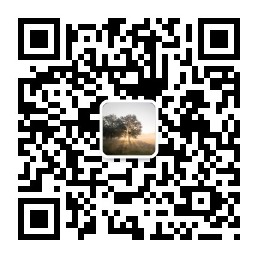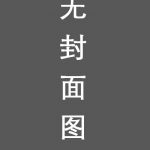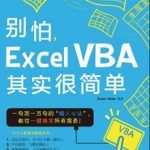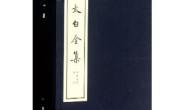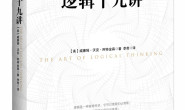内容简介
如何让你的图表“动”起来,瞬间捕获领导和客户的眼球?
如何用Excel制作动态图表,实现数据的智能和交互展示?
数据和图表是职场人必须掌握的两把利器。左手数据,右手图表,双剑合璧,才能威力无穷。相比传统图表,动态图表更好地实现了数据和图表的融合,具备传统图表所不可比拟的数据展示优势和独特的数据沟通价值。本书结合作者逾五年的职场数据和图表实践,是国内第一本以Excel动态图表为主题,为读者系统介绍如何用Excel软件制作动态图表,实现数据的智能和交互展示的职场应用类书籍。
《左手数据,右手图表:Excel动态图表制作与职场数据沟通》适合于职场“表哥表姐”、企事业单位管理人员、经营分析人员、市场研究与咨询行业人士以及为进入职场做准备的在校大学生们,旨在帮助职场人或准职场人构建大数据时代职场必备的数据和图表技能,提升个人职场竞争力和价值,并藉由此书将动态图表这种强大的数据可视化形式引入职场,使之得到应有的普及,成为大数据时代职场重要的数据沟通方式之一。
徐军泰,毕业于吉林大学商学院,银行资深数据分析师,数据爱好者。潜心于Excel的职场应用,深谙Excel数据处理、分析和可视化之道。倾五年之积累成此书,助万千读者一臂之力。致力于将Excel动态图表引入职场,成为大数据时代重要的职场数据沟通方式之一。
目录
作者自序 前言 第一篇 认识篇–认识Excel动态图表 第01章 数据可视之美 1.1 数据可视化 1.2 数据可视之美 第02章 Excel动态图表 2.1 Excel图表的可视化 2.2 Excel动态图表是什么 2.3 动态图表示例 2.4 Excel动态图表的可视之美 第03章 动态图表与职场沟通 3.1 初识Excel动态图表 3.2 动态图表的沟通价值 第04章 动态图表的工作原理 4.1 动态图表制作的四个构件 4.2 ”信号发射器”与”GPS定位” 第二篇 准备篇–Excel动态图表构件 第05章 组织你的数据源 5.1 数据源的结构 5.2 记事本文档的格式转化 5.3 用数据透视表制作数据源 第06章 选择合适的控件 6.1 找到控件箱 6.2 单选类控件 6.2.1 单选按钮 6.2.2 组合框 6.2.3 列表框 6.3 多选类控件 6.4 数值调节类控件 6.4.1 滚动条控件 6.4.2 数值调节钮 6.5 图像控件 6.6 日历控件 6.7 分组控件 第07章 核心函数须掌握 7.1 对单元格区域的引用 7.2 对单元格的引用 7.2.1 VLOOKUP函数 7.2.2 HLOOKUP函数 7.2.3 CHOOSE函数 7.2.4 INDEX函数 7.3 对单元格位置的引用 第08章 传统图表是基础 8.1 图表类型的选择 8.2 图表要素与制作 8.3 必须掌握的技巧 8.3.1 如何快速添加系列 8.3.2 如何更改图表类型 8.3.3 华丽变身的秘密 第三篇 制作篇–动态图表制作 第09章 动态图表方法论 9.1 定义名称法 9.2 辅助区域法 第10章 单选控件的应用 10.1 单选按钮应用示例 10.2 组合框应用示例 10.3 列表框应用示例 第11章 复选框的应用 11.1 复选框功能 11.2 复选框应用示例 第12章 滚动条的应用 12.1 滚动条功能 12.2 滚动条应用示例 第13章 日历控件的应用 13.1 日历控件功能 13.2 利用日历控件输入日期 13.3 日历控件应用示例 第14章 多控件的组合应用 14.1 三维数据的动态图表制作 14.2 基于控件联动的灵活查询 14.3 复选控件的组合应用 14.4 滚动条的组合应用 14.5 四维数据的动态图表制作 第15章 动态图表的功能扩展 15.1 使用数据透视表 15.2 基于条件格式的表格动态效果 15.3 带有图片切换的动态图表 第16章 基于动态图表的Dashboard设计 第四篇 扩展篇–动态图表的数据处理 第17章 函数 17.1 统计分析类函数 17.1.1 数据计算类 17.1.2 数据分析类 17.2 信息判断类函数 17.2.1 行列信息函数 17.2.2 地址信息函数 17.2.3 逻辑判断函数 17.3 文本处理函数 17.3.1 截取类函数 17.3.2 连接类函数 17.3.3 转换类函数 17.3.4 判断类函数 17.3.5 替换类函数 17.4 日期时间函数 17.4.1 日期类函数 17.4.2 时间类函数 17.4.3 日期时间函数 17.4.4 星期类函数 17.4.5 日期时间函数的计算 17.5 函数的绝对引用和相对引用 17.5.1 绝对引用 17.5.2 相对引用 17.5.3 混合引用 17.6 用函数解决数值舍入的问题 17.6.1 ROUND函数 17.6.2 CEILING函数 17.6.3 FLOOR函数 17.7 求余函数MOD 17.8 如何正确进行排名 17.9 如何进行条件计数 17.10 如何进行条件求和 17.11 用SUMPRODUCT计数和求和 17.12 分类汇总函数SUBTOTAL 17.13 IF函数应用详解 17.14 如果条件嵌套层太多怎么办 17.15 如何对数据进行随机分组 第18章 数组 18.1 数组及数组类型 18.2 数组公式及输入 18.3 数组应用举例 18.3.1 数列求和 18.3.2 数组求和 18.3.3 含有非法值的求和 18.3.4 前几位最大/小值的求和 18.3.5 条件求和与计数 18.3.6 返回最大值位置 18.3.7 计算不重复数据的个数 第19章 数据透视表 19.1 什么是数据透视表 19.2 数据透视表的制作 19.3 利用数据透视表提取记录 19.4 利用数据透视表进行分页 19.5 工作表的批量分离 19.6 数据源更新及透视表更新 19.7 如何在PPT中演示数据透视表 第20章 数据有效性 20.1 什么是数据有效性 20.2 预先设定数据的输入格式 20.3 如何限制中文输入 20.4 如何制作下拉列表 20.5 如何设计自适应下拉列表 20.6 数据的唯一性检验 第21章 条件格式 21.1 什么是条件格式 21.2 如何为表格添加”隔行底纹” 21.3 项目管理表:根据文字自动着色 21.4 甘特图:根据数字自动着色 第五篇 强化篇–经典图表与技巧 第22章 Excel图表的微创新 22.1 Excel图表也可以是这样的 22.2 次坐标的应用 22.3 为图表添加参考线 22.4 用图片增强表现力 22.4.1 为图表区填充图片 22.4.2 为数据系列填充图片 22.5 Excel”照相机”的妙用 22.6 捕捉颜色的利器–ColorPix 第23章 Excel图表的创造式运用 23.1 用作标记的柱状图 23.2 饼图的数据表达 23.2.1 分类数据的构成 23.2.2 百分比数据的表达 23.2.3 多分类数据的展现–复合饼图 23.2.4 多分类数据的展现–复合条饼图 23.3 方块图–一种绝佳的百分比可视化图表 23.3.1 使用散点图 23.3.2 使用条件公式 23.4 目标达成及进度的可视化 23.4.1 目标达成的可视化–子弹图 23.4.2 进度的可视化–温度计图 23.4.3 进度的可视化–进度条图 23.5 散点图:相关关系与分布的表达 23.5.1 散点图简介 23.5.2 相关关系的散点图制作 23.5.3 矩阵分布的散点图制作 23.5.4 如何绘制散点图的数据标签 23.6 滑珠图:对比型数据的可视化 23.6.1 什么是滑珠图 23.6.2 滑珠图的制作原理 23.6.3 滑珠图的制作及优化 23.7 瀑布图:数据增减的可视化 23.7.1 什么是瀑布图 23.7.2 瀑布图的制作原理 23.7.3 瀑布图的制作与优化 23.8 子弹图:定性与定量的综合表达 23.8.1 什么是子弹图 23.8.2 子弹图的制作原理 23.8.3 子弹图的制作步骤 23.8.4 子弹图的3种变化 第24章 报表内的数据可视化 24.1 不是图表,胜似图表:REPT函数的妙用 24.1.1 不同版本下的REPT函数应用方案 24.1.2 重复次数的合理设定 24.1.3 负值的处理方案 24.1.4 双向条形图的模拟 24.1.5 条形瀑布图的模拟 24.1.6 柱状图的模拟 24.2 微图表 24.2.1 什么是微图表 24.2.2 微图表插件下载 第六篇 辅助篇–Excel操作提升 第25章 让操作飞:用快捷键提升工作效率 25.1 文件操作类 25.2 内容操作类 25.2.1 操作的撤销或恢复 25.2.2 神奇的F4键 25.2.3 用F5键快速定位 25.2.4 如何一次填充多个单元格 25.2.5 如何快速打开名称管理器 25.3 窗口操作类 25.4 表格操作类 25.5 格式操作类 第26章 动态图表的锁定和加密 26.1 文档的加密 26.2 保护工作簿 26.3 保护工作表 第27章 动态图表的打印 27.1 一页式文档打印 27.2 多页式文档打印 27.3 表头的跨页打印 27.4 动态图表的打印 · · · · · · (收起)